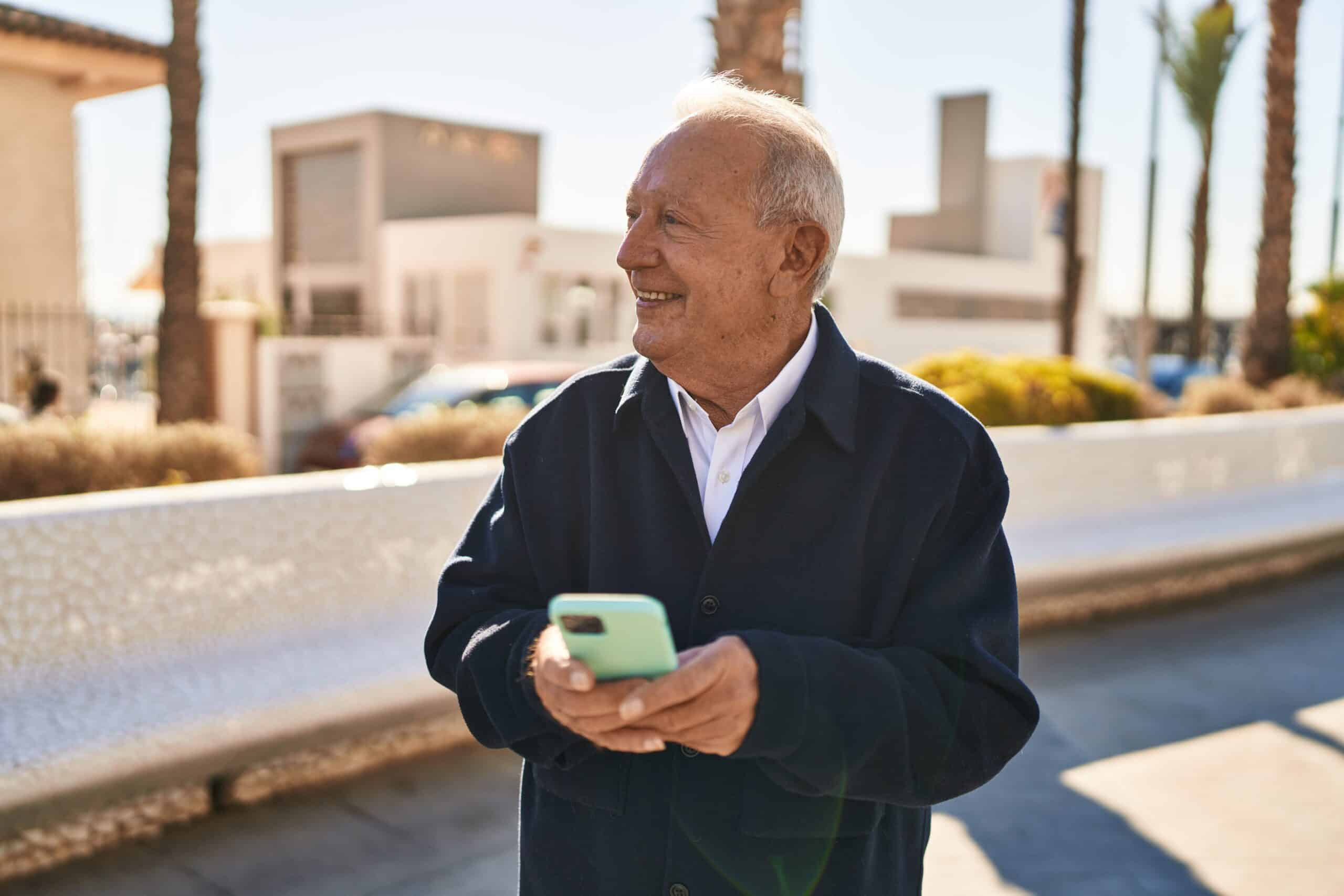Si vas a tener una consulta médica online a través de la app Alegramed, asegurate de tener activos los permisos en tu dispositivo. En esta nota te explicamos cómo configurarlos para que la videollamada funcione correctamente.
Cada vez más personas utilizan Alegramed para hacer una consulta médica desde su celular, sin necesidad de trasladarse. Para que la videollamada funcione bien, es importante que la aplicación tenga habilitados los permisos necesarios.
¿Qué permisos tengo que activar?
Antes de tu próxima videollamada, revisá que Alegramed tenga acceso a los siguientes elementos:
- Micrófono: para poder hablar con el profesional.
- Cámara: para una atención visual, personalizada.
- Archivos: por si necesitás compartir resultados de estudios o imágenes.
- Notificaciones: para recibir alertas de turnos, recordatorios y mensajes médicos.
¿Cómo se configura?
Podés revisar y modificar los permisos desde la misma app Alegramed, siguiendo estos pasos:
- Ingresá al menú lateral y seleccioná Mi cuenta.
- Tocá la opción Permisos.
- interruptores de micrófono, cámara, archivos y notificaciones.
- Cuando aparezca la ventana emergente, elegí la opción “Mientras la app está en uso”.
- Luego, en la sección Notificaciones, verificá que esté activado el permiso “Permitir notificaciones”.
Consejo: Si no ves alguna opción, asegurate de tener la app actualizada a la última versión disponible.
¿Dónde encontrar más ayuda?
Podés consultar el paso a paso con imágenes en el Centro de Ayuda de Alegramed. Ahí también vas a encontrar respuestas a otras consultas frecuentes sobre tu perfil, cuenta y funcionamiento de la app.
Activar los permisos es un paso simple que puede mejorar tu atención y experiencia en Alegramed.